Một trong những tính năng mới cập nhật trên bản Zalo PC dành cho nhóm chat Zalo, đó là công cụ tạo Poll bình chọn, tính năng tạo bình chọn về 1 vấn đề nào đó cho cho người dùng. Tính năng này khá hữu ích khi các thành viên trong nhóm chat Zalo đang cùng thảo luận về 1 vấn đề nào đó và có nhiều ý kiến khác nhau. Thay vì chat liên tục, đưa ra các bình luận thì bạn có thể vote cho những phương án mà mình muốn, từ đó tìm ra phương án khả thi được nhiều người bình chọn.
Bài viết dưới đây của Quản trị mạng sẽ hướng dẫn bạn đọc cách tạo bình chọn, Poll bình chọn trên Zalo máy tính.
Hướng dẫn tạo Poll bình chọn trên Zalo máy tính
- Tải Zalo PC
Bước 1:
Trong nhóm chat trên Zalo, chúng ta nhìn xuống phần công cụ chat sẽ nhìn thấy biểu tượng biểu đồ như hình dưới, click vào biểu tượng đó.
![]()
Bước 2:
Sau đó chúng ta sẽ nhập câu hỏi kèm theo các phương án trả lời. Bạn nhập các phương án trả lời ở bên dưới.
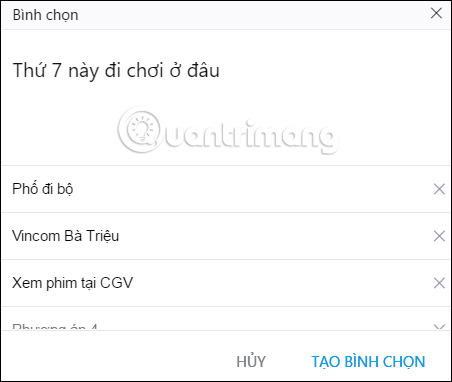
Zalo sẽ hỗ trợ người dùng tối đa 20 phương án lựa chọn để nhập vào bảng bình chọn. Để thêm dòng cho phương án chỉ cần nhấn Enter để xuất hiện tự động. Cuối cùng nhấn Tạo bình chọn ở bên dưới.

Bước 3:
Ngay sau đó bảng Bình chọn sẽ xuất hiện trong giao diện chat nhóm trên Zalo. Trong trường hợp bảng có nhiều phương án, nhấn chọn vào phương án khác để xem toàn bộ.
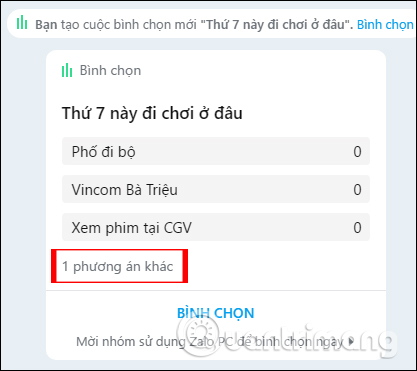
Sau đó danh sách phương án đầy đủ sẽ xuất hiện. Tại đây nếu muốn thêm phương án khác thì nhập nội dung tại Thêm phương án rồi nhấn Xác nhận ở bên dưới.
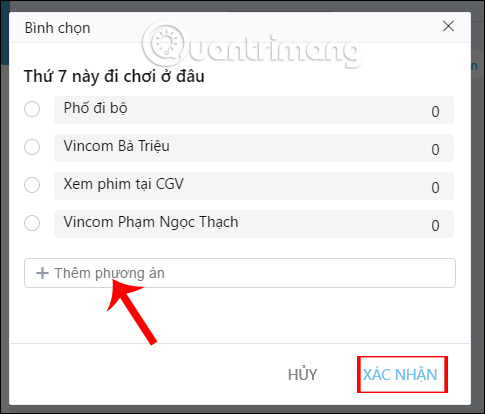
Bước 4:
Nhiệm vụ của từng thành viên trong nhóm chat đó là sẽ tích chọn vào phương án mà mình đồng ý. Sau đó nhấn Xác nhận ở bên dưới.
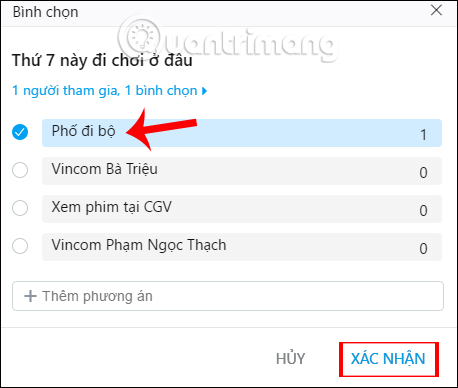
Bước 5:
Để xem chi tiết những ai đã bình chọn phương án nào, chúng ta click chuột phải vào bảng bình chọn rồi nhấn Xem chi tiết.

Ngay sau đó, bạn sẽ nhìn thấy giao diện với tổng số lượt bình chọn, và số lượt bình chọn cho từng phương án kèm theo tên thành viên đã bình chọn. Như vậy, từng người trong nhóm chat sẽ biết được chi tiết về số lượt bình chọn cho từng phương án đề ra.
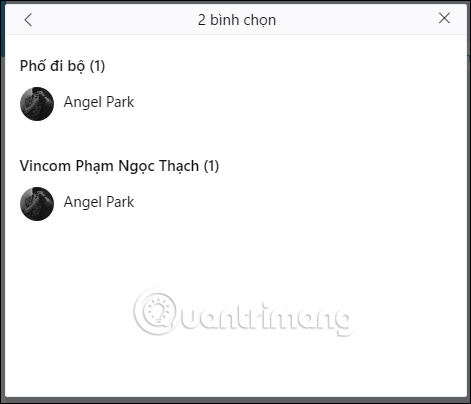
Một công cụ hữu ích cho những cuộc tranh luận về 1 vấn đề nào đó trên Zalo PC. Bạn sẽ không cần phải tốn thời gian cho việc đưa ra ý kiến, rồi bình chọn những phương án liên tục từ những thành viên. Thay vào đó, chúng ta sẽ dựa vào bảng bình chọn được lập với những phương án mà các thành viên đưa ra, để cuối cùng chọn lựa phương án hợp lý nhất.
Chúc các bạn thực hiện thành công!
 Công nghệ
Công nghệ  AI
AI  Windows
Windows  iPhone
iPhone  Android
Android  Học IT
Học IT  Download
Download  Tiện ích
Tiện ích  Khoa học
Khoa học  Game
Game  Làng CN
Làng CN  Ứng dụng
Ứng dụng 


















 Linux
Linux  Đồng hồ thông minh
Đồng hồ thông minh  macOS
macOS  Chụp ảnh - Quay phim
Chụp ảnh - Quay phim  Thủ thuật SEO
Thủ thuật SEO  Phần cứng
Phần cứng  Kiến thức cơ bản
Kiến thức cơ bản  Lập trình
Lập trình  Dịch vụ công trực tuyến
Dịch vụ công trực tuyến  Dịch vụ nhà mạng
Dịch vụ nhà mạng  Quiz công nghệ
Quiz công nghệ  Microsoft Word 2016
Microsoft Word 2016  Microsoft Word 2013
Microsoft Word 2013  Microsoft Word 2007
Microsoft Word 2007  Microsoft Excel 2019
Microsoft Excel 2019  Microsoft Excel 2016
Microsoft Excel 2016  Microsoft PowerPoint 2019
Microsoft PowerPoint 2019  Google Sheets
Google Sheets  Học Photoshop
Học Photoshop  Lập trình Scratch
Lập trình Scratch  Bootstrap
Bootstrap  Năng suất
Năng suất  Game - Trò chơi
Game - Trò chơi  Hệ thống
Hệ thống  Thiết kế & Đồ họa
Thiết kế & Đồ họa  Internet
Internet  Bảo mật, Antivirus
Bảo mật, Antivirus  Doanh nghiệp
Doanh nghiệp  Ảnh & Video
Ảnh & Video  Giải trí & Âm nhạc
Giải trí & Âm nhạc  Mạng xã hội
Mạng xã hội  Lập trình
Lập trình  Giáo dục - Học tập
Giáo dục - Học tập  Lối sống
Lối sống  Tài chính & Mua sắm
Tài chính & Mua sắm  AI Trí tuệ nhân tạo
AI Trí tuệ nhân tạo  ChatGPT
ChatGPT  Gemini
Gemini  Điện máy
Điện máy  Tivi
Tivi  Tủ lạnh
Tủ lạnh  Điều hòa
Điều hòa  Máy giặt
Máy giặt  Cuộc sống
Cuộc sống  TOP
TOP  Kỹ năng
Kỹ năng  Món ngon mỗi ngày
Món ngon mỗi ngày  Nuôi dạy con
Nuôi dạy con  Mẹo vặt
Mẹo vặt  Phim ảnh, Truyện
Phim ảnh, Truyện  Làm đẹp
Làm đẹp  DIY - Handmade
DIY - Handmade  Du lịch
Du lịch  Quà tặng
Quà tặng  Giải trí
Giải trí  Là gì?
Là gì?  Nhà đẹp
Nhà đẹp  Giáng sinh - Noel
Giáng sinh - Noel  Hướng dẫn
Hướng dẫn  Ô tô, Xe máy
Ô tô, Xe máy  Tấn công mạng
Tấn công mạng  Chuyện công nghệ
Chuyện công nghệ  Công nghệ mới
Công nghệ mới  Trí tuệ Thiên tài
Trí tuệ Thiên tài